如何將 M4A 高品質轉換為 WAV(4 個工具)
說到音訊格式,M4A 和 WAV 是兩種流行的選擇。雖然 M4A 以其壓縮效率和品質而著稱,但 WAV 檔案因其無損音訊品質而受到青睞。無論您是專業人士還是發燒友,將 M4A 轉換為 WAV 都可以顯著增強您的音訊專案。請按照本指南獲取 4 種最佳方法 將 M4A 轉換為 WAV 在電腦和手機上都有完整的指導。
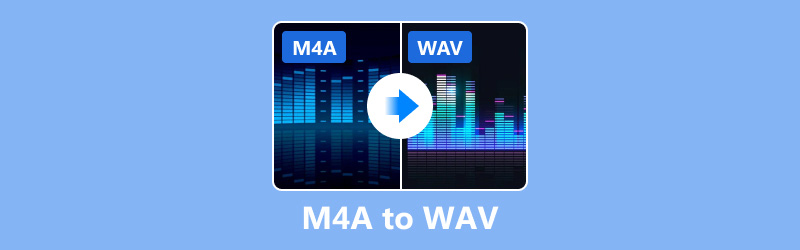
第 1 部分:為什麼我應該將 M4A 改為 WAV?
WAV 檔案是音訊品質的黃金標準。與壓縮音訊資料的 M4A 不同,WAV 檔案是未壓縮的,可確保您保留每位音訊細節。這使它們非常適合:
• 專業音訊編輯:保持複雜編輯的最高品質。
• 音樂製作:保持聲音的完整性。
• 高保真播放:在優質音響系統上體驗最佳音訊。
• 通用相容性:在所有平台和裝置上享受無縫播放。
第 2 部分. 如何將 M4A 轉換為 WAV(4 種方法)
如何使用 iTunes 將 M4A 轉換為 WAV
Apple 創建了 iTunes,這是一個靈活的媒體播放器和庫程序,可以將 M4A 轉換為 WAV 檔案。 iTunes 的內建功能使客戶可以輕鬆組織和轉換他們的音樂檔案。對於 Apple 生態系統內的人員來說,iTunes 是一個方便的選擇,因為它可以有效地轉換文件,同時保持高音訊品質。
在 iTunes 中將 M4A 檔案轉換為 WAV 格式是一個簡單的過程。請依照以下步驟執行轉換:
打開iTunes
在桌面上啟動 iTunes。確保您安裝了最新版本,以確保最佳相容性和效能。
導入 M4A 文件
如果您的 M4A 檔案尚未在 iTunes 資料庫中,則需要匯入它們。
點選 文件 在選單列中。選擇 將文件新增至庫 或者 將資料夾新增至庫 瀏覽到 M4A 檔案的位置並選擇它們。
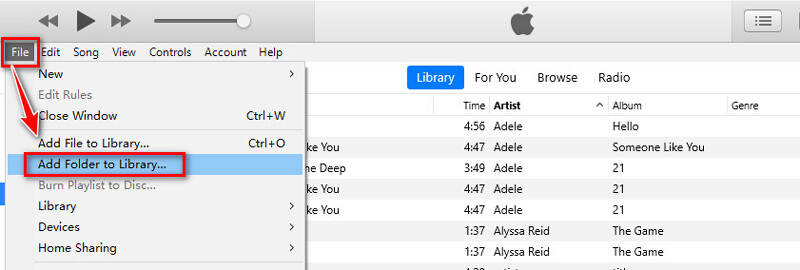
調整導入設定
點選 編輯 (Windows)或 iTunes (Mac) 在功能表列中。選擇 優先.
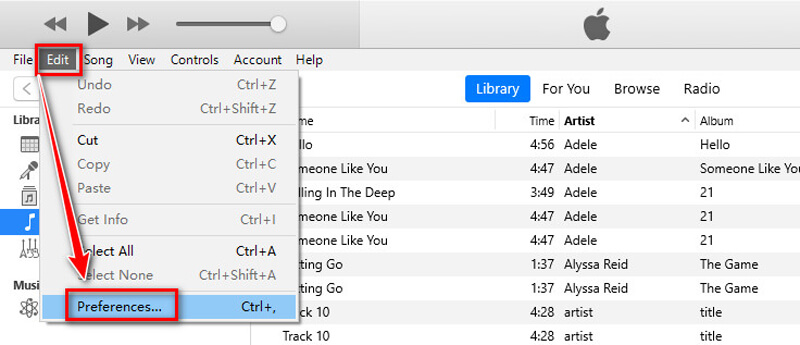
然後前往 一般的 選項卡。點選 導入設定,選擇 WAV編碼器 從清單中 導入使用 下拉式選單。點選 好的 儲存您的設定。
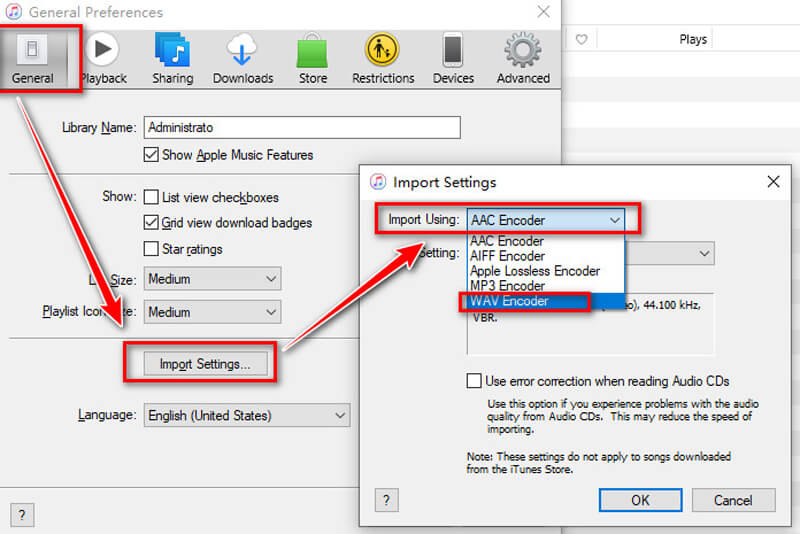
將 M4A 轉換為 WAV
前往您的 iTunes 資料庫並找到您要轉換的 M4A 檔案。
按住 Ctrl (Windows) 或 Command (Mac) 鍵的同時按一下每個檔案可讓您選擇多個檔案。
點選 文件 在選單列中。前往 轉變。選擇 建立WAV版本.
然後 iTunes 將從所選的 M4A 檔案建立 WAV 格式的新檔案。
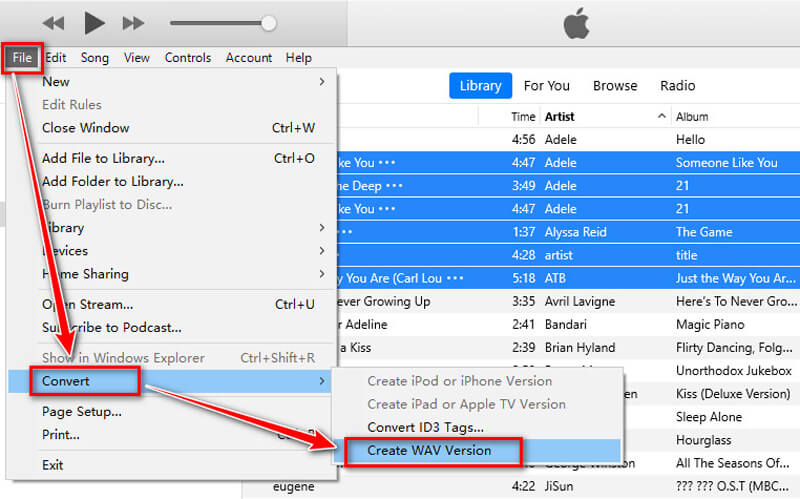
找到轉換後的WAV文件
轉換過程完成後,新的 WAV 檔案將與原始 M4A 檔案一起出現在您的 iTunes 資料庫中。
要在電腦上找到轉換後的 WAV 文件,請在 iTunes 中右鍵單擊該文件,然後選擇 在 Windows 資源管理器中顯示 (Windows)或 在 Finder 中顯示 (蘋果)。
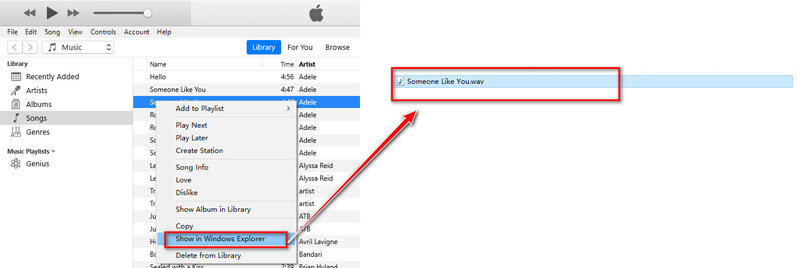
個人提示:
確保您的 iTunes 已更新以避免相容性問題。 iTunes 進行大量轉換可能會有點慢,因此耐心是關鍵。
概括:
使用 iTunes,將 M4A 轉換為 WAV 既快速又簡單。 iTunes 中的整合轉換功能可確保在整個過程中保持音訊品質。然而,它缺乏可自訂的選項和複雜的功能。
- 免費使用。
- 與您的音樂庫整合。
- 良好的輸出品質。
- 僅限於基本轉換。
- 轉換速度適中。
- 僅適用於 Windows 和 Mac。
如何在 ArkThinker Video Converter Ultimate 中將 M4A 轉換為 WAV
ArkThinker Video Converter Ultimate 是一款一體式多媒體轉換器,設計用於轉換各種音訊和視訊格式,包括 M4A 到 WAV。它具有出色的品質保留,可以播放各種音訊檔案類型,包括 MP3、WAV、M4A、FLAC、OGG、WMA 等。由於該軟體的人性化設計,不同技能水平的用戶都可以輕鬆完成轉換過程。除了基本功能外,ArkThinker Video Converter Ultimate 還提供一系列自訂選項,包括修改音訊設定和修剪音訊檔案的功能,以便使用者可以自訂結果以滿足自己的要求。其高效和用戶友好的設計使其成為將 M4A 轉換為 WAV 的可靠選擇。
請依照以下詳細步驟在 ArkThinker Video Converter Ultimate 中實現轉換。
下載 ArkThinker 視訊轉換器旗艦版
透過 Windows 或 Mac 電腦上的以下下載連結免費取得 ArkThinker Video Converter Ultimate 安裝程式。然後按照螢幕上的指示在電腦上安裝並執行此 M4Aa 到 WAV 轉換器。
新增 M4A 文件
點選 新增文件 主介面左上角的按鈕。
在電腦上找到您想要轉換的 M4A 文件,然後將它們新增至此程式。
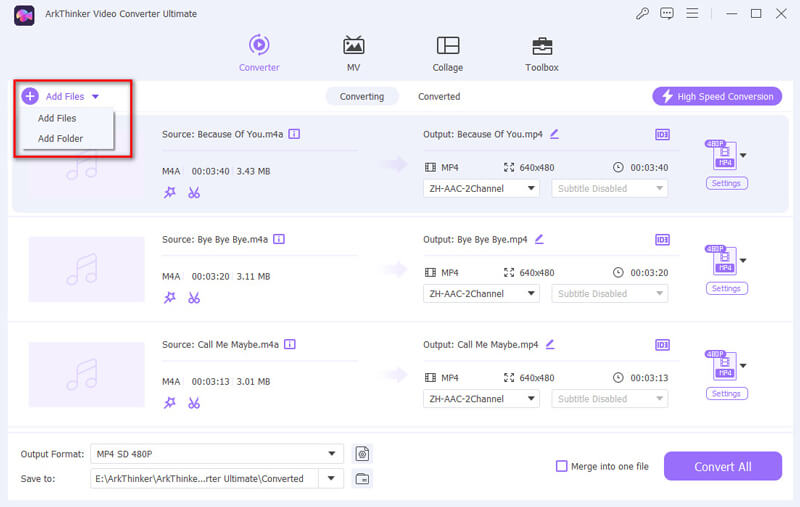
選擇WAV作為輸出格式
新增 M4A 檔案後,按一下 輸出格式 界面左下角的下拉式選單。
導航至 聲音的 “設定檔”選單中的類別,然後選擇 音訊格式 從列表中。
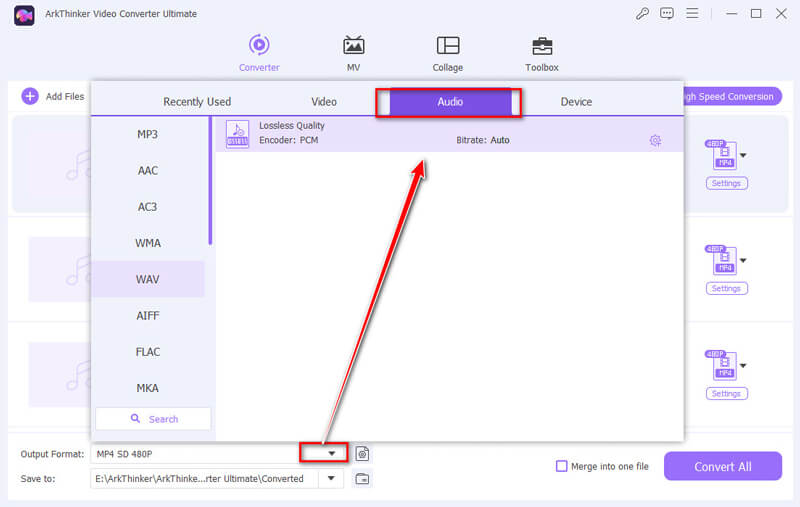
選擇輸出設定(可選)
透過選擇輸出設定檔下拉式選單旁的自訂設定檔按鈕,您可以變更輸出參數。
根據需要調整音訊編解碼器、取樣率、位元率和通道。
點選 好的 儲存更改。
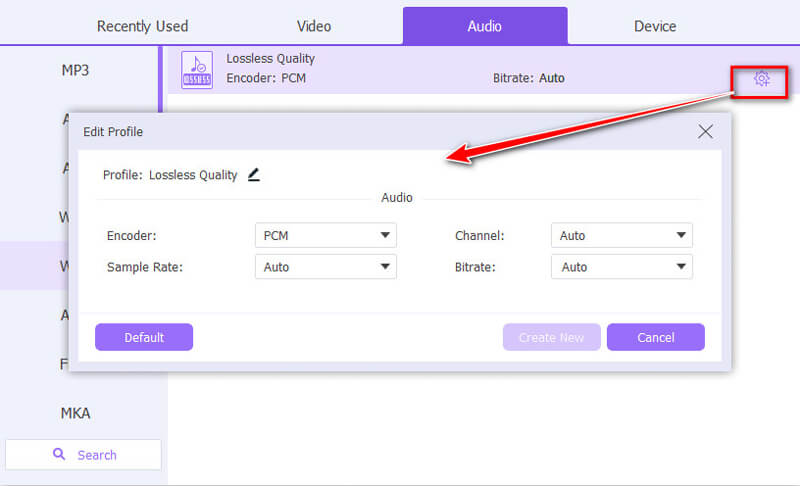
開始轉換
點擊介面底部“輸出資料夾”欄位旁邊的“儲存到”按鈕。選擇轉換後儲存 WAV 檔案的目標資料夾。
配置完所有設定後,按一下 全部轉換 按鈕開始轉換過程。
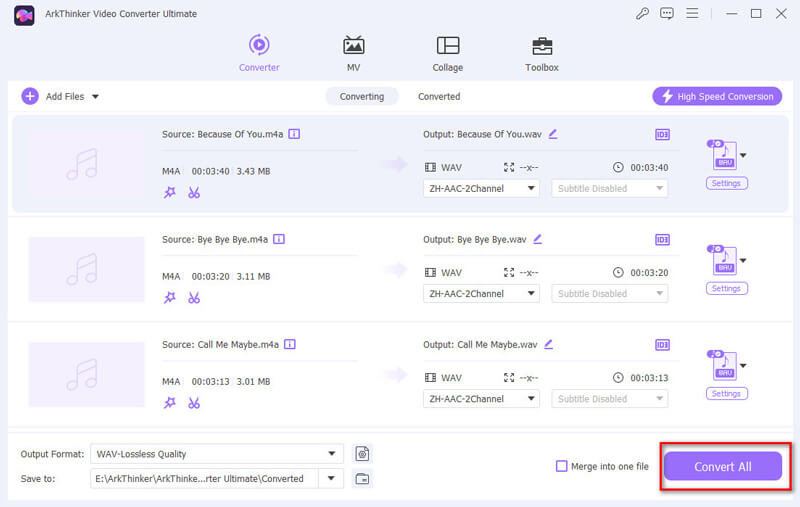
存取轉換後的 WAV 文件
轉換完成後,將出現一條確認訊息。
點擊“打開輸出資料夾”按鈕或找到 已轉換 選項卡存取保存轉換後的 WAV 檔案的輸出資料夾。
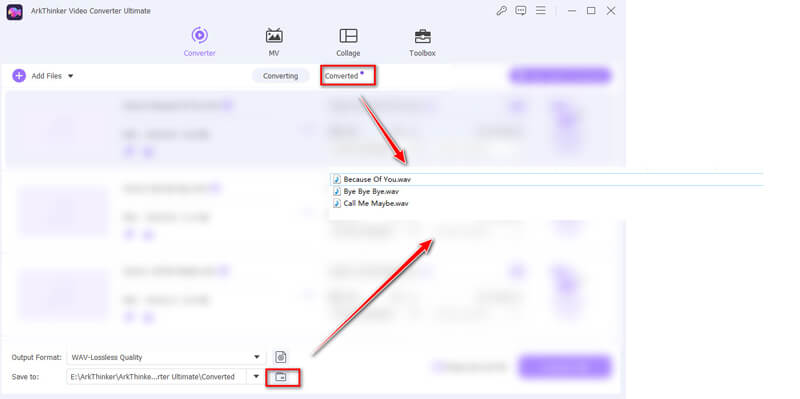
個人提示:
1.使用批量轉換功能來節省時間。您可以調整設定以使輸出符合您自己的要求。
2. 如果您想將 M4A 轉換為其他格式,例如 MP3、FLAC、OGG 等,您可以透過點擊每個檔案旁邊的輸出格式來選擇每個 M4A 檔案的輸出格式。
3. 若要達到超快的轉換速度,請啟用右上角的 GPU 加速選項。
4.該工具還支援音訊編輯,例如修剪音訊、合併WAV、對音訊檔案進行去噪等。
概括:
該工具非常適合尋求高速、高品質轉換和廣泛自訂選項的用戶。
- 轉換速度快。
- 批量轉換。
- 廣泛的格式相容性。
- 高級自訂選項。
- 付費軟體。
如何在 Zamzar 中將 M4A 轉換為 WAV
Zamzar 是一款多功能線上文件轉換工具,可簡化將 M4A 轉換為 WAV 的流程。由於它可以處理大量文件類型,因此對於想要快速輕鬆地轉換文件而無需下載任何軟體的人來說,它是一個不錯的選擇。 Zamzar 以其用戶友好的介面和便利性而聞名,儘管它在檔案大小和較大檔案的轉換速度方面可能存在限制。
若要使用 Zamzar 將 M4A 轉換為 WAV,請依照以下詳細步驟操作。
造訪扎姆扎爾網站
啟動瀏覽器並導航至 https://www.zamzar.com/convert/m4a-to-wav/ 以造訪 Zamzar 網站。
上傳M4A文件
點選 選擇文件 按鈕。這將打開一個文件選擇視窗。導覽至電腦上儲存 M4A 檔案的位置,選擇將 M4A 檔案傳送至 Zamzar。
如果您想將視頻轉換為音頻,例如 MP4 轉 MP3,然後您可以在此處添加您的視訊檔案。
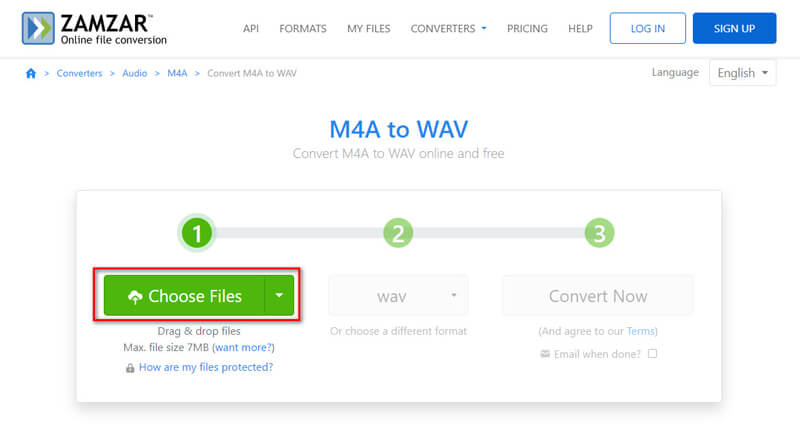
選擇 WAV 作為輸出格式
上傳 M4A 檔案後,您將看到一個下拉式選單或可用格式清單。從輸出格式清單中,選擇 音訊格式。這設定了所需的轉換格式。
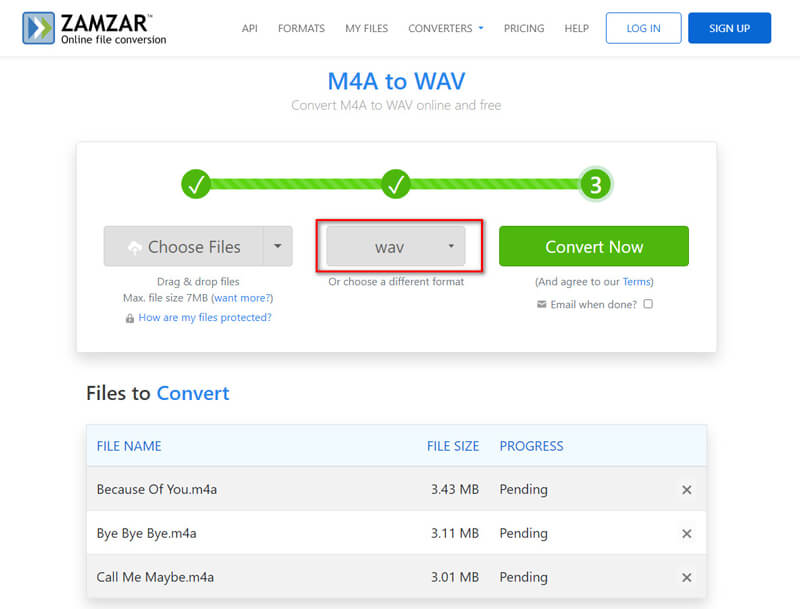
開始 M4A 到 WAV 的轉換
點選 立即轉換 按鈕開始轉換過程。 Zamzar 現在將處理您的檔案。文件的大小和伺服器負載將決定需要多長時間。
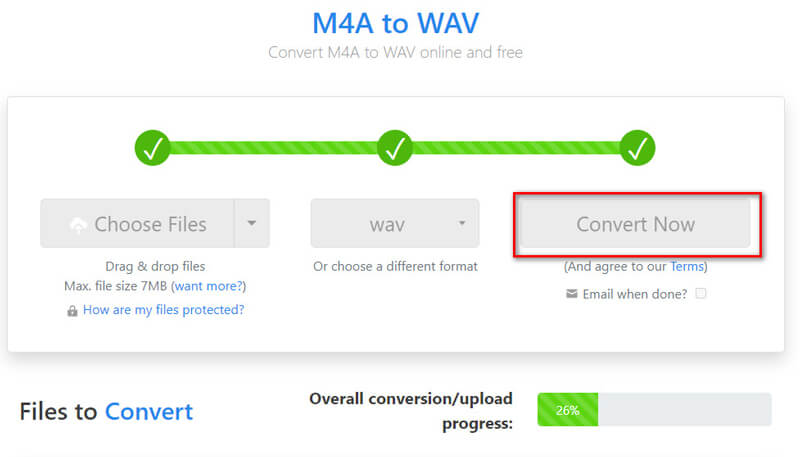
下載 WAV 文件
轉換完成後,您可以按一下「下載」按鈕儲存轉換後的 WAV 檔案。
但Zamzar只支援2次免費轉換。
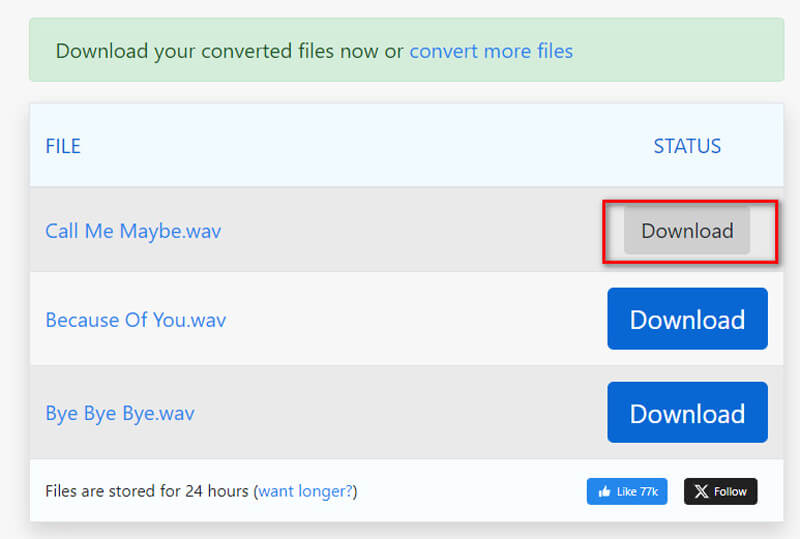
要消除限制,您必須建立 Zamzar 帳戶並訂閱下載轉換後的 WAV 檔案。
個人提示:
1.如果您有多個M4A檔案需要轉換,您可以批次上傳並轉換它們,每個檔案執行相同的步驟。
2. 請注意 Zamzar 對免費轉換施加的任何檔案大小限制。如果您的檔案超過 7MB,請考慮將其拆分或使用其他轉換工具。
3.確保您的網路連線穩定,以避免中斷。
概括:
Zamzar 可以輕鬆地進行快速、一次性的轉換,但可能缺乏專用軟體的品質和速度。另外,對於私人音訊文件,您應該更加小心。
- 無需安裝。
- 免費使用。
- 便於使用。
- 取決於網路速度。
- 有限的客製化選項。
- 不同的輸出品質。
如何使用 VLC 將 M4A 轉換為 WAV
VLC Media Player 是最受歡迎的免費開源多媒體播放器之一,它可以播放多種音訊和視訊格式,包括 WAV 和 M4A。作為一種轉換工具,VLC 透過其內建的媒體轉換功能提供了一種將 M4A 檔案轉換為 WAV 的簡單方法。對於希望無需專門軟體即可轉換音訊檔案的使用者來說,此功能使 VLC 成為一種方便且易於存取的選擇。
開啟 VLC 媒體播放器
在您的電腦上啟動 VLC 媒體播放器。如果您尚未安裝,請從 VLC 官方網站下載並安裝。
存取轉換/儲存功能
點選 媒體 VLC 視窗左上角的選單。從下拉式選單中,選擇“轉換/儲存...”以開啟“開啟媒體”對話框。

新增 M4A 文件
在「開啟媒體」對話方塊中,按一下 新增... 按鈕。瀏覽並選擇要轉換的 M4A 檔案。
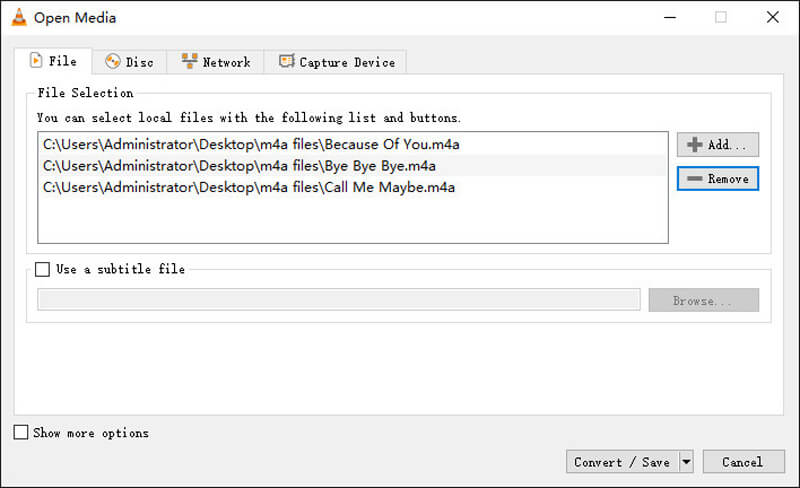
開始轉換過程
新增M4A檔案後,按一下 轉換/保存 按鈕位於對話框底部。這將打開“轉換”對話框。
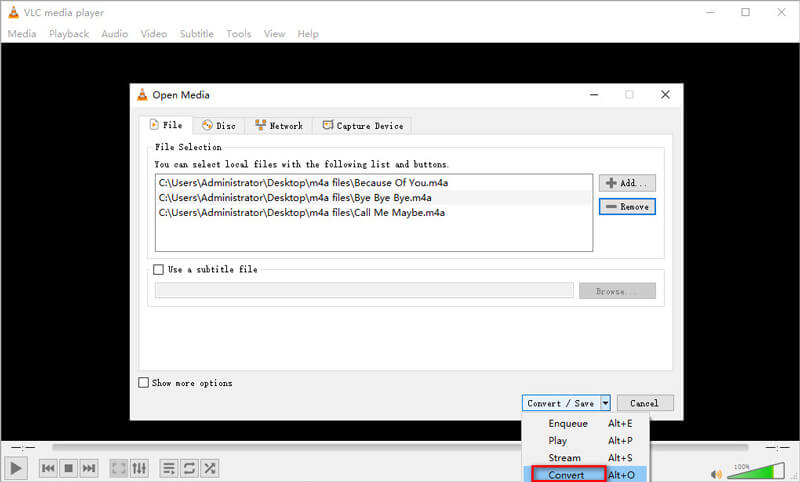
選擇WAV輸出格式
在「轉換」對話方塊中,尋找 輪廓 下拉式選單.選擇 音訊-CD 或清單中可用的任何其他 WAV 配置。
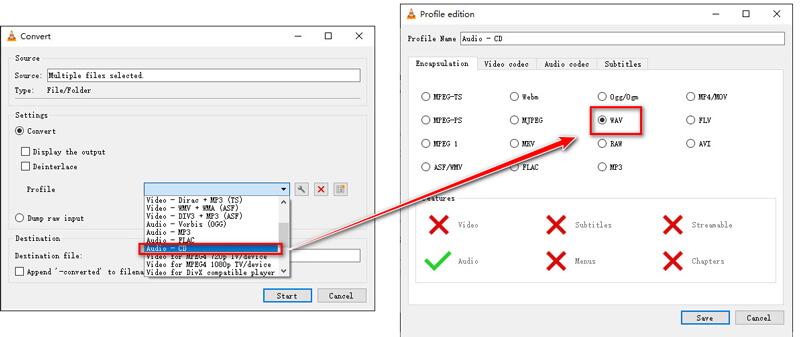
選擇目標文件
在裡面 目的地 部分,點擊 瀏覽 選擇要儲存轉換後的 WAV 檔案的位置。
輸入輸出檔案的名稱並確保檔案副檔名為 .wav。然後點擊“儲存”。
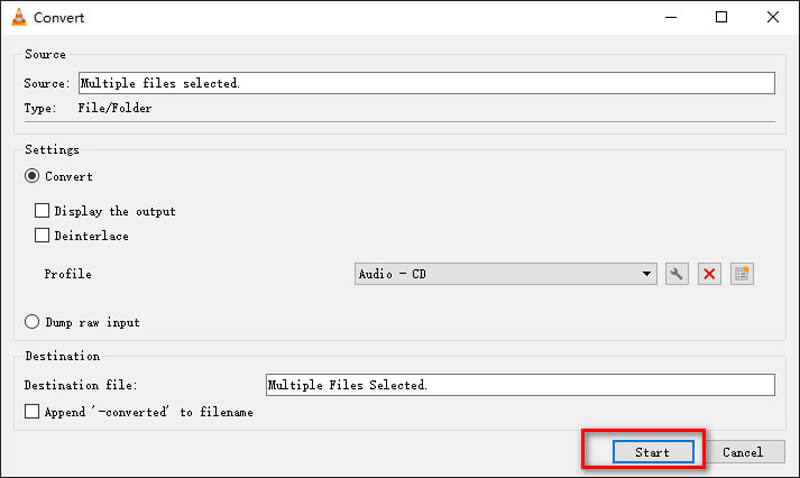
開始 M4A 到 WAV 的轉換
一切設定完畢後,點擊 開始 開始轉換過程。 VLC 現在會將您的 M4A 檔案轉換為 WAV 格式。
轉換完成後,找到目標資料夾以查找轉換後的 WAV 檔案。
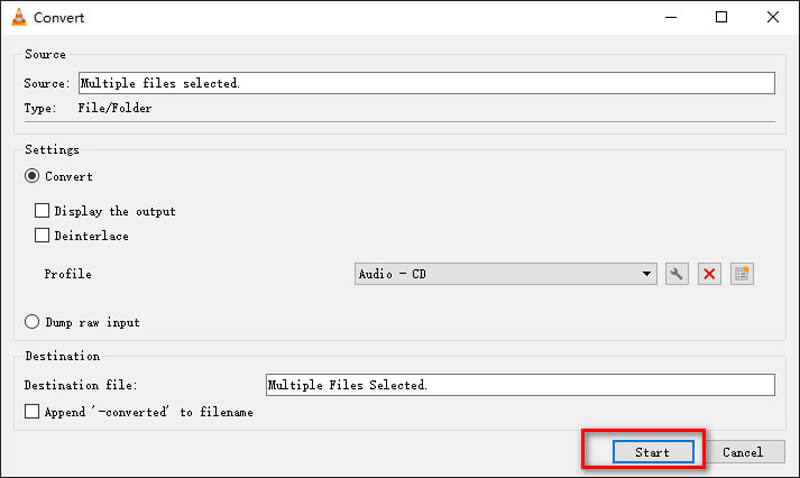
個人提示:
探索 VLC 的高級選項來微調您的轉換。一旦你掌握了它,它就是一個強大的工具。
概括:
VLC 是一款可靠且免費的工具,用於將 M4A 轉換為 WAV,速度和品質都不錯。然而,它並不是作為音訊轉換器設計的,因此介面可能比較舊,或者對某些用戶來說不友善。
- 免費且開源。
- 寬格式支援。
- 可在多個平台上使用。
- 轉換速度適中。
- 對於初學者來說,介面可能很複雜。
第 3 部分. 常見問題解答
如何免費將 M4A 轉換為 WAV?
您可以使用線上轉換器、iTunes 和 VLC 等免費程式。這些工具中的每一個都提供了一種將 M4A 轉換為 WAV 的簡單方法,而無需任何成本。
將 M4A 轉換為 WAV 的最佳工具是什麼?
最好的工具取決於您的需求。 ArkThinker Video Converter Ultimate 非常適合高品質和可自訂的轉換。 VLC 和 iTunes 是免費且快速轉換的可靠選擇。
將 M4A 轉換為 WAV 是否可以提高品質?
將 M4A 轉換為 WAV 不會提高原始音訊質量,因為該過程不是無損的。然而,它保留了現有的品質並確保不會進一步損失,使 WAV 檔案適合專業用途。
結論
對於那些尋求保持高音訊品質和相容性的人來說,將 M4A 轉換為 WAV 是明智之舉。提到的每個工具:iTunes、ArkThinker Video Converter Ultimate、ZamZar 和 VLC 都具有獨特的優勢。選擇最適合您需求的一種並享受 WAV 檔案的卓越音質。
你怎麼看這個帖子?點擊評價這篇文章。
出色的
評分: 4.9 / 5(基於 415 票)
相關文章



